U slučaju da ste na računalo dulje vrijeme priključili bilo koji bljesak, a zatim pokušavate pristupiti pogonu, možete se suočiti s „Ne postoji dovoljno resursa sustava za dovršavanje tražene pogreške usluge"Pogreška na vašem računalu. Ova se pogreška obično događa zbog nedostatka dovoljno resursa stranog memorijskog spremišta na vašem sustavu. Ne brinite, postoji posebno rješenje za ovaj problem.
Metoda - Povećajte PagedPoolSize i PoolUsageMaximum tipke -
Povećavanje veličine PagedPoolSize i PoolUsageMaximum pomoći će vam
1. Klikni na traži i zatim upišite "regedit“.
2. Zatim pritisniteUnesiTipka s tipkovnice za pristup Uređivač registra.

Uređivač registra otvorit će se prozor.
Prije nego što prijeđete na glavno rješenje, trebali biste stvoriti sigurnosnu kopiju registra na računalu.
3. U Uređivač registra kliknite "Datoteka"Na traci izbornika, a zatim kliknite na"Izvoz‘.
4. Spremite ovu sigurnosnu kopiju na sigurno mjesto po vašem izboru.

Ako nešto pođe po zlu, lako možete vratiti registar na isto mjesto.
5. U Uređivač registra, s lijeve strane proširite do ovog mjesta-
HKEY_LOCAL_MACHINE \ SYSTEM \ CurrentControlSet \ Control \ Session Manager \ Upravljanje memorijom
6. Sada se s desne strane pomaknite prema dolje i provjerite možete li pronaći "PagedPoolSize“.
U slučaju da ne možete pronaći ključ, slijedite ove korake za stvaranje ključa na vašem računalu-
a. U početku, s desne strane, desnom tipkom miša kliknite otvoreni prostor, a zatim kliknite na “Novo>", A zatim kliknite na"DWORD (32-bitna) vrijednost“.

b. Sada imenujte novi ključ “PagedPoolSize“.
7. Sada, dvostruki klikna “PagedPoolSize”Za izmjenu podataka o vrijednosti.
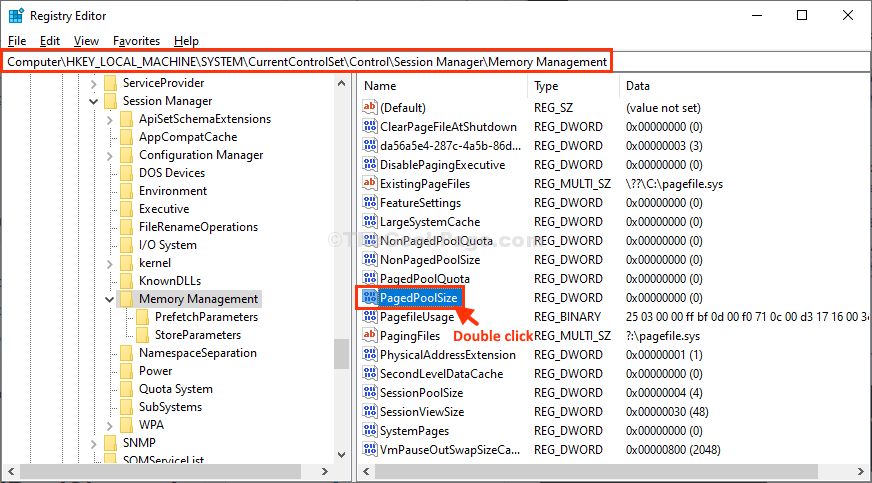
8. U Uredi vrijednost DWORD (32-bit) kliknite "Heksadecimalni”Za odabir baze.
9. Postavi 'Podaci o vrijednosti:"Do"ffffffff“.
10. Sada kliknite na “u redu”Za spremanje promjena na računalo.
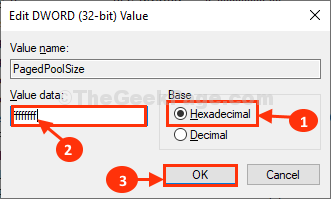
12. Na isti način, provjerite možete li pronaći “PoolUsageMaximum”Na popisu tipki.
Ako ne možete pronaći "PoolUsageMaximum”Na popisu tipki, tada morate stvoriti novi ključ, a zatim ga izmijeniti.
a. Prvo, s desne strane, desnom tipkom miša kliknite otvoreni prostor, a zatim kliknite na “Novo>", A zatim kliknite na"DWORD (32-bitna) vrijednost“.

b. Imenujte novi ključ “PoolUsageMaximum“.
13. Da biste izmijenili vrijednost,dvostruki klikna “PoolUsageMaximum“.
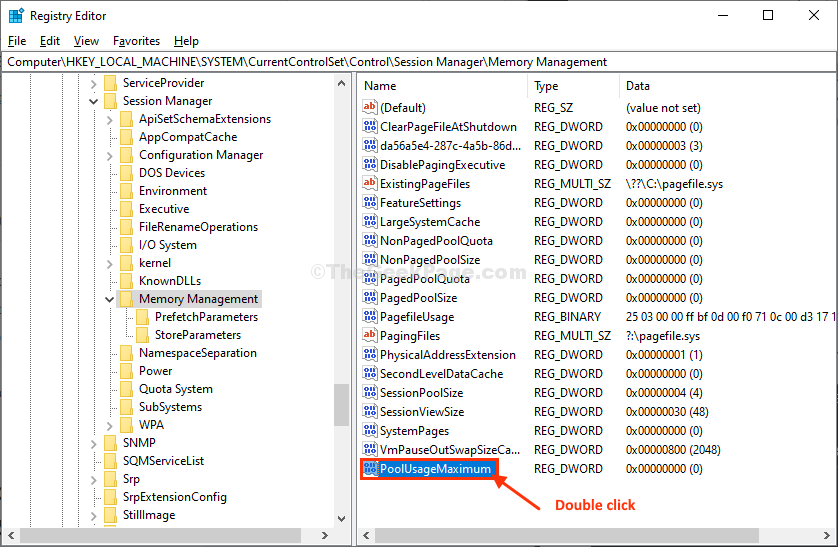
14. U početku kliknite "Decimal”Da biste je odabrali kao bazu.
15. Sada postavite "Podaci o vrijednosti:"Do"96“.
16. Na kraju, kliknite na “u redu”Za spremanje promjena na računalo.
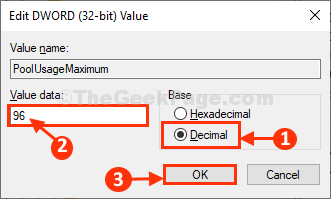
Kad završite, zatvorite Uređivač registra prozor.
Ponovno podizanje sustava računalo za spremanje promjena.
Nakon ponovnog pokretanja pokušajte ponovo pristupiti datotekama na bljeskalici. Nećete više svjedočiti istom problemu na računalu.
Vaš bi problem trebao biti riješen.


